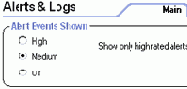Антивирус
| Previous Top Next |
Автоматические обновление
Чтобы получать автоматические обновления с сервера вашей антивирусной программы, добавьте домен, который содержит обновления (например. update.avsupdate.com) в Trusted Zone.
Чтобы узнать, как добавить домен к Trusted Zone, см. Связанные разделы.
Защита E-mail
В некоторых случаях, функция MailSafe может находиться в конфликте с функцией защиты почты антивирусного программного обеспечения. Если это происходит, Вы можете корректировать настройки ZoneAlarm Pro и антивирусной программы так, чтобы Вы извлекли пользу и от защиты ZoneAlarm Pro и от антивируса. Следуйте за этими шагами:
| 1. | Настройте вашу антивирусную программу, чтобы сканировать все файлы при доступе, и отключите опцию просмотра электронной почты. |
| 2. | В ZoneAlarm Pro включите MailSafe. Как? |
| 3. | Во вкладке Alert Events (доступна после щелчка на кнопке Advanced во вкладке Alerts & Logs Main), выключите отображение предупреждений о изолированных MailSafe вложениях. |
С такой конфигурацией MailSafe будет все еще изолировать подозрительные вложения электронной почты и предупреждать Вас, если Вы пробуете открыть их. Если Вы все равно выбираете открыть вложение, то ваше антивирусное программное обеспечение просканирует его.
Чтобы узнать, как отключить MailSafe, или узнать больше о функции MailSafe, см. Связанные разделы.
Связанные разделы
| · | Предоставление прав сервера программе |
| · | E-mail защита |
Блокирование и открытие портов
| Top |
Блокирование или открытие портов в firewall
| 1. | Идите во вкладку Main в панели Firewall. |
| 2. | Нажмите кнопку Custom для зоны, в которой Вы хотите корректировать параметры настройки порта. |
| 3. | Откройте или блокируйте порты, выбирая или очищая флажки. |
Ограничение портов, которые может использовать программа
По умолчанию, программы, которым Вы даете разрешение на доступ или разрешение сервера, могут использовать все порты. Чтобы ограничить порты, которые программа может использовать:
| 1. | Идите во вкладку Programs в панели Program Control. |
| 2. | Щелкните на названии программы или на ее значке. |
| 3. | Нажмите кнопку Options. Откроется вкладка Ports . |
| 4. | Во вкладке Ports, выберите один из следующих вариантов: |
| · | Allow access for ONLY the ports and protocols checked below. - Позвольте доступ для ТОЛЬКО портов и протоколов, отмеченных ниже. |
| · | Allow access for any port EXCEPT for those checked below. - Позвольте доступ для любого порта КРОМЕ отмеченных ниже. |
| 5. | Используйте кнопки Add и Remove, чтобы определить порты, которые блокировать или позволить. |
Броузер
| Previous Top Next |
Ваш броузер, чтобы иметь возможность работать должным образом, должен иметь разрешение на доступ в Internet Zone и Trusted Zone. Вы можете предоставить доступ любым из следующих способов:
| 1. | Запустите Program Wizard из вкладки Main панели Program Control. ZoneAlarm Pro автоматически обнаружит ваш заданный по умолчанию броузер и запросит Вас о предоставлении ему доступа в Internet Zone. |
| 2. | Откройте вкладку Program в панели Program Control, и используйте нестройки, чтобы предоставить доступ. |
| 3. | Ответьте Yes, когда появляется предупреждение Program alert для броузера. |
Чтобы узнать, как использовать вкладку Program для предоставления доступа программам, см. связанный раздел Изменение прав доступа программ.
Windows 2000
Если Вы используете Windows 2000, то Вам необходимо дать право доступа Services и Controller App (имя файла - обычно services.exe). Чтобы сделать это:
| · | Откройте вкладку Programs на панели Program Control . |
| · | Определите местонахождение Services и Controller App в списке программ. |
| · | Нажмите кнопки в поле Access, и выберите Allow из контекстного меню. |
Netscape
Версии Netscape Navigator старшие чем 4.73 не будут испытывать никаких проблем при работе с ZoneAlarm Pro. Если Вы используете версию Navigator 4.73 или выше и все еще имеете проблемы, обращаясь к сети при работе ZoneAlarm Pro, проверьте настройки броузера, чтобы удостовериться, что не используется прокси сервер.
Связанные разделы
| · | Изменение прав доступа программ |
Чат
| Previous Top Next |
Чат и программы обмена сообщениями (например, AOL Instant Messenger и ICQ) могут требовать прав сервера, чтобы работать должным образом. Вы можете предоставить права сервера:
| · | Ответив "Yes" на предупреждение Server Program |
| · | Используя вкладку Programs. |
Чтобы узнать, как предоставить права сервера, используя вкладку Programs, см. связанный раздел Изменение прав доступа программ.
Для подробной информации относительно предупреждений Server Program, см. связанного раздел Предупреждение Server Program .
Связанные разделы
| · | Изменение прав доступа программ |
| · | Предупреждение Server Program |
Что такое Зона?
| Previous Top Next |
ZoneAlarm Pro подразделяет Internet на опасную, безопасную, и неизвестную зону.
Зоны - виртуальные пространства
Зоны - виртуальный метод классификации компьютеров и сетей, с которыми ваш компьютер связывается.
| · | Internet Zone - "неизвестная". Все компьютеры и сети в мире принадлежат этой Зоне. Пока Вы не перемещаете их в одну из других Зон. |
| · | Trusted Zone - "безопасная". Она содержит все компьютеры и сети, которым Вы доверяете и хотите совместно использовать ресурсы. Например, другие машины в вашей местной или домашней сети. |
| · | Blocked Zone "опасная". Она содержит компьютеры и сети, которым Вы не доверяете. |
Когда другой компьютер хочет связаться с вашим компьютером...
ZoneAlarm Pro смотрит в какой зоне находится этот компьютер, чтобы решить, что надо сделать.
Связанные разделы
Зональная организация системы сетевой защиты
 | По умолчанию, ZoneAlarm Pro применяет защиту уровня High к Internet Zone и Medium к Trusted Zone. Вы обезопасены от хакеров в Internet, но Вы можете совместно использовать ресурсы с компьютерами и сетями, которым Вы доверяете. Для Blocked Zone не применяется никакого уровня защиты, потому что НИКАКОЙ входящий/исходящий трафик из этой Зоны не позволяется. |
 | Используя настройки в панели Firewall, Вы можете корректировать уровень защиты для каждой Зоны. |
Для подробной информации о уровнях защиты, см. связанный раздел Уровни защиты.
Связанные разделы
Зональная организация управления программами
Всякий раз, когда программа требует разрешение на доступ или разрешение сервера, ZoneAlarm Pro проверяет списки программ.
Каждая программа имеет следующие параметры доступа:

| · | Разрешение на доступ для Trusted Zone/Internet Zone, |
| · | разрешение на права сервера для Trusted Zone/Internet Zone |
Когда Вы используете ваш компьютер, ZoneAlarm Pro отобразит Предупреждение о новой программе всякий раз, когда новая программа требует разрешение сервера или доступ.
Чтобы узнать, как изменить доступ и разрешения сервера для программы, см. связанный раздел Изменение правил доступа программ.
Связанные разделы
| · | Добавление в зону доверия |
| · | Блокирование и открытие портов |
| · | Изменение правил доступа программ |
| · | Вкладка Zones |
| · | Вкладка Trusted Zone |
| · | Уровни защиты |
Словарь
разрешение на доступ
Разрешение на доступ позволяет программам на вашем компьютере инициализировать связь с другим компьютером. Это отличается от разрешения сервера, которое позволяет программе "ожидать" запросов подключения от других компьютеров. Вы можете дать разрешение на доступ программам для Trusted Zone, для Internet Zone, или обоих.
Несколько общих приложений, возможно, нуждаются в разрешении на доступ для нормальной работы. Например, ваш броузер нуждается в разрешении на доступ, чтобы войти в контакт с серверами вашего поставщика Internet-сервиса. Ваш почтовый клиент (например, MS Outlook) нуждается в разрешении на доступ, чтобы послать или получить электронную почту.
Для каждой программы доступны следующие основные варианты :
разрешение на права сервера
Права сервера позволяет программе на вашем компьютере "ожидать" запросов на подключение от других компьютеров, давая тем компьютерам возможность инициализировать связь с вашим. Это отличается от разрешения на доступ, которое позволяет программе инициализировать сеанс связи с другим компьютером.
Несколько общих типов приложений типа программ чата, почтовых клиентов, и Internet Call Waiting, возможно, нуждаются в разрешении работать таким образом. Права сервера предоставляется только тем программам, в которых Вы уверены, Вы им доверяете, и им требуется это для нормальной работы.
Если возможно, избегайте предоставлять права сервера программам в Internet Zone. Если Вы принимаете входящие подключения только от небольшого количества машин, добавьте эти машины к Trusted Zone, и затем дайте разрешение сервера только для программ в Trusted Zone.
Для каждой программы доступны следующие основные варианты :
(появится предупреждение Server Program alert)
Добавление в зону доверия
| Top |
Добавление IP адресов и подсетей
Добавить один адрес IP:
| 1. | Идите во вкладку Zones в панели Firewall. |
| 2. | Нажмите кнопку Add и выберите IP address из контекстного меню. Это откроет диалоговое окно Add IP Address. |
| 3. | Введите адрес IP и описание в полях, затем нажмите OK или Apply. |
Добавить диапазон IP адресов:
| 1. | Идите во вкладку Zones в панели Firewall. |
| 2. | Нажмите кнопку Add и выберите IP range из контекстного меню. Это откроет диалоговое окно Add IP Range. |
| 3. | Введите начальный IP адрес в первом поле и конечный IP адрес во втором поле. |
| 4. | Напечатайте описание в поле, затем нажмите OK. |
Добавление подсети:
| 1. | Идите во вкладку Zones в панели Firewall. |
| 2. | Нажмите кнопку Add и выберите Subnet из контекстного меню. Это откроет диалоговое окно Add Subnet. |
| 3. | Введите IP адрес в первом поле, и подсетевую маску во втором поле. |
| 4. | Напечатайте описание в поле, затем нажмите OK. |
Добавление хоста/сайта
Добавить хост или сайт:
| 1. | Идите во вкладку Zones в панели Firewall. |
| 2. | Нажмите кнопку Add и выберите Host/Site из контекстного меню. Это откроет диалоговое окно Add Host/Site. |
| 3. | Введите имя хоста в нужное поле. |
| 4. | Напечатайте описание, затем нажмите OK. |
Добавление сети
Добавление новой сети в Trusted Zone
Если Вы находитесь в домовой или деловой локальной сети, ZoneAlarm Pro обнаружит ваше сетевое подключение и отобразит предупреждение New Network.
 | Чтобы добавить обнаруженную сеть в Trusted Zone, выберите Trusted Zone в раскрывающемся списке во всплывающем предупреждении, затем нажмите OK. Перемещение сети в Trusted Zone Если Вам необходимо переместить сеть из Internet Zone в Trusted Zone, то проделайте следующее: 1. Идите во вкладку Zones в панели Firewall. 2. Нажать поле Zone в строке, содержащей сеть, затем выберите Trusted из контекстного меню. |
Добро пожаловать в ZoneAlarm Pro 3.0 Help
 | Top Next |
Автор перевода Горчаков Д.А.
Переводы справочных файлов к популярным программам www.ruhelp.narod.ru
Содержание Обзор интерфейса
| · | Настройка |
| · | Выбор параметров защиты |
| · | Сигналы тревоги |
Как ZoneAlarm Pro защищает Вас
| · | Система сетевой защиты |
| · | Контроль за программами |
| · | Предупреждения и регистрационный журнал |
| · | Обеспечение секретности |
| · | Защита при работе с почтой |
Возможные проблемы
| · | Сеть |
| · | Программы |
| · | Деинсталляция / переинсталляция / обновление* |
Контакт с Zone Labs *
| · | Web сайт Zone Labs |
| · | Техническая поддержка |
| · | Политика секретности |
| · | Инсталляция / Вопросы по деинсталляции |
* Эти разделы справки доступны через Интернет. Вы должны подключиться к Internet, чтобы рассмотреть их.
| Previous Top Next |
Для вашей почтовой программы (например, Microsoft Outlook), чтобы посылать и получать почту, необходимо иметь разрешение на доступ в Зону, в которой находится почтовый сервер . Кроме того, некоторые почтовые программы может иметь несколько компонентов, требующих права сервера. Например, Microsoft Outlook требует для обоих основных приложений (OUTLOOK.EXE) и Messaging Subsystem Spooler (MAPISP32.exe) предоставления прав сервера.
В то время как Вы можете дать вашей почтовой программе доступ в Internet Zone и разместить почтовый сервер там, более безопасно разместить почтовый сервер в Trusted Zone, и ограничить доступ программы только этой Зоной . Как только ваш почтовый клиент имеет доступ к Trusted Zone, добавьте почтовый сервер к Trusted Zone.
Чтобы узнать, как дать разрешение программы обратиться или действовать как сервер Trusted Zone, см. связанный раздел Изменение прав доступа программ.
Чтобы узнать, как добавить почтовый сервер к Trusted Zone, см. связанный раздел Добавление к Trusted Zone.
Связанные разделы
| · | Изменение прав доступа программ |
| · | Добавление в Trusted Zone |
Словарь
почтовый сервер
Удаленный компьютер, через который ваша почтовая программа получает и отсылает сообщения.
FTP
| Previous Top Next |
Чтобы использовать программы FTP( протокол передачи файлов ), Вы, возможно, должны cделать следующие корректировки параметров настройки в вашей программе FTP и в ZoneAlarm Pro.
| · | Включите пассивный или режим PASV в вашем FTP клиенте. Это заставит программу использовать один порт для связи в обоих направлениях. Если PASV не включен, ZoneAlarm Pro может блокировать попытку FTP сервера войти в контакт с новым портом для передачи данных. |
| · | Добавьте FTP сайты, которые Вы используете в Trusted Zone |
| · | Дайте разрешение на доступ в Trusted Zone вашей программе по работе с FTP. |
Чтобы узнать, как добавить к Trusted Zone и дать разрешение на доступ программе, см. Связанные разделы.
Связанные разделы
| · | Добавление к Trusted Zone |
| · | Предоставление разрешения на доступ программе |
Игры
| Previous Top Next |
Чтобы играть по Internet при использовании ZoneAlarm Pro, Вам, вероятно, придется корректировать следующие параметры настройки.
Разрешение на доступ программы
Internet игры , чтобы функционировать требуют разрешения на доступ и/или права сервера для Internet Zone.
Самый простой способ предоставления доступа состоит в том, чтобы ответить "Yes" на предупреждение, вызванное игровой программой. Однако, многие игры работают "в исключительном" полноэкранном режиме, который будет препятствовать Вам видеть предупреждение. Используйте любой из нижеперечисленных методов, чтобы решить эту проблему.
| · | Настройте игру для работы в окне |
После предоставления доступа в Internet игровой программе, можете запускать игру в полноэкранном режиме.
| · | Используйте программный режим визуализации |
| · | Использование Alt+Tab |
Чтобы узнать, как предоставить доступ или права сервера, используя вкладку Programs, см.
связанный раздел Изменение прав доступа программ.
Уровень защиты/Зоны
Некоторые Internet игры , особенно которые используют java, апплеты, или другие доступные через сеть портальные функциональные возможности, не смогут работать должным образом, если ваш уровень защиты Internet Zone установлен на High. Высокая защита будет также препятствовать отдаленным игровым серверам "видеть" ваш компьютер. Чтобы решить эти проблемы, Вы можете:
| · | Изменить уровень защиты Internet Zone на Medium |
| · | Добавить игровой сервер, к которому Вы подключаетесь в Trusted Zone. Игровая документация должна указать IP адрес или имя хоста сервера. |
Чтобы узнать, как добавить компьютер или IP адрес в Trusted Zone, см. связанный раздел Добавление к Trusted Zone.
Настройка системы сетевой защиты
Во время игры ZoneAlarm Pro динамически открывает и закрывает порты когда необходимо, так что никакие корректировки конфигурации firewall не нужны.
Связанные разделы
| · | Изменение прав доступа программ |
| · | Добавление компьютера в Trusted Zone |
Использование Internet Lock
| Previous Top Next |
Используйте кнопку Stop для немедленного "закрытия дверей" в ваш компьютер, если Вы думаете, что подверглись нападению. Используйте Internet Lock для дополнительной защиты, когда Вы оставляете ваш компьютер без присмотра на какое-то время.
Каково различие между 'Stop' and 'Lock'?
| Кнопка Stop останавливает ВЕСЬ трафик в/из вашего компьютера - никаких исключений! | |
| Internet Lock останавливает весь трафик в/из вашего компьютера, кроме трафика, инициализированного программами, которым Вы дали разрешение на проход блокировки. |
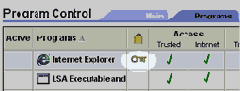
Связанные разделы
Включение и выключение блокировки.
Есть два пути вручную активизировать или дезактивировать функции Internet Lock и Stop:
| Нажмите кнопку Stop или значок Lock на приборной панели наверху главного окна программы. | |
 | Щелкните правой кнопкой мыши значок ZoneAlarm Pro в лотке, затем выберите из контекстного меню. Кроме того, функция Internet Lock может быть активизирована автоматически. |
Связанные разделы
Как я увижу, что блокировка активирована?
| Если кнопка Stop была нажата, Вы будете видеть красный значок блокировки в системном лотке. Вы будете также видеть много предупреждений. | |
| Если кнопка Internet Lock была нажата, Вы будете видеть желтый значок блокировки. |
Чтобы выключить любую функцию, только нажмите значок снова.
Связанные разделы
Использование автоматической блокировки Internet
Автоматическая Internet Lock защищает вас, если Вы оставляете компьютер подключенным к Internet в течение долгих периодов, даже когда Вы активно не используете ресурсы Internet.
Вы можете настроить, чтобы автоматическая блокировка включалась:
| · | вместе с включением вашего скринсейвера |
| · | после указанного числа минут сетевой бездеятельности. |
Связанные разделы
| · | Вкладка Auto-Lock |
Как сделать Ваш компьютер видимым в локальной сети
| Previous Top Next |
Если Вы не можете видеть другие компьютеры в вашей локальной сети, или они не могут видеть Вас, возможно, что ZoneAlarm Pro блокирует трафик NetBIOS, необходимый для видимости сети Windows.
Чтобы сделать ваш компьютер видимым в локальной сети:
| 1. | Добавьте сетевую подсеть (или, в маленькой сети, IP адрес каждого компьютера, который Вы совместно используете) в Trusted Zone. Как? |
| 2. | Установите уровень защиты Trusted Zone на medium, а уровень защиты Internet Zone high. Это позволяет доверенным компьютерам обратиться к вашим общим файлам, но блокирует все другие машины от доступа к ним. |
Связанные разделы
| · | Предупреждение New Network |
| · | Добавление к Trusted Zone |
Словарь
NetBIOS
Протокол, который позволяет приложениям на различных компьютерах связываться в пределах локальной сети. По умолчанию, ZoneAlarm Pro разрешает трафик NetBIOS в Trusted Zone, но блокирует его в Internet Zone. Это позволяет совместное использование файлов в локальных сетях, при защите Вас от уязвимости NetBIOS в Internet.
Контроль за программами
| Previous Top Next |
Контроль за программами защищает Вас от троянских коней и другого хакерского malware, делая так, что только программы с вашим разрешением могут обратиться в Internet.
Почему я нуждаюсь в контроле за программами?
Все, что Вы делаете в Internet - от просмотра Web-страниц до загрузки MP3 файлов - управляется определенными приложениями (программами) на вашем компьютере.
Хакеры эксплуатируют этот факт, внедряя "malware" - буквально, злые программы - в ваш компьютер. Иногда они отсылают malware как почтовые вложения с невинными названиями типа "screensaver.exe. " Если Вы открываете вложение, Вы устанавливаете malware на Ваш компьютер без знания этого. Иногда, они убеждают Вас загружать malware с сервера, делая это как обновление к законной программе.
Оказавшись в вашей машине, malware может нанести ущерб разными способами. Она может обратиться к вашей адресной книге и послать себя по всем адресам из нее, или может ожидать запросов из Internet. Хакер, который внедрил malware, может тогда войти в контакт с этой программой и дать ей команды, эффективно взяв под свой контроль ваш компьютер.
ZoneAlarm Pro защищает Вас от нападений malware
Функция контроля за программами ZoneAlarm Pro использует следующие методы защиты Вас от нападений malware:
Идентификация программы. ZoneAlarm Pro удостоверяется, что ваши программы не подделаны.
Управление доступом программ. ZoneAlarm Pro дает разрешение на доступ программ или права сервера, только по Вашему указанию.
Связанные разделы
Идентификация программ
Всякий раз, когда программа на вашем компьютере хочет обратиться к Internet, ZoneAlarm Pro проверяет её подлинность обращаясь к её MD5 сигнатуре.
 | Если программа была изменена с прошлого раза, когда она обращалась в Internet, ZoneAlarm Pro отображает предупреждение о изменении программы (показанное слева). Вы решаете, нужно ли программе позволить доступ или нет. Для улучшения защиты, ZoneAlarm Pro также проверяет подлинность компонентов (например, DLL файлов) связанных с основным исполняемым файлом программы. Если компонент был изменен, Вы будете видеть предупреждение о компоненте программы, подобное внешне на предупреждение о измененой программе. Для получения дополнительной информации об идентификации программы или о предупреждениях, см. Связанные разделы. |
br> Связанные разделы
Управление доступом программы
Когда Вы используете ZoneAlarm Pro, никакая программа на вашем компьютере не может обратиться к Internet или вашей местной сети, или действовать как сервер, если Вы не даете на это разрешение.
Когда программа просит обратиться впервые...
 | Предупреждение о новой программе (показанное слева) спрашивает Вас, хотите ли Вы предоставить разрешение на доступ этой программе. Если Вы не уверены, нажать Yes или нет, Вы можете нажать More Info, чтобы вызвать Zone Labs' Alert Advisor (советник), который поможет Вам решить, что сделать. Предупреждение о компоненте программы (подобный предупреждению о новой программе) сообщает, использует ли программа компонент, который является новым или изменился. |
Если та же самая программа запрашивает доступ снова... | |
 | Повторное предупреждение программы (показанное слева) спрашивает Вас, хотите ли Вы предоставить разрешение на доступ программе, которая требовала это прежде. |
| Когда программа просит о разрешении сервера... | |
 | Это предупреждение (показанное слева) спрашивает Вас, хотите ли Вы предоставить программе разрешение сервера |
Связанные разделы
| · | Предупреждения ZoneAlarm Pro |
Словарь
Троянский конь
Злонамеренная программа, которая маскируется под что-то полезное или безопасное, типа экранной заставки. Некоторые Троянские кони работают непосредственно как серверы на вашем компьютере, ожидая запроса с внешней стороны. Если хакер добивается контакта с программой, он может взять под свой контроль ваш компьютер. Это объясняет, почему так важно давать разрешение сервера только программам, которые Вы знаете и доверяете.Другие Троянские кони пытаются входить в контакт с удаленным адресом автоматически.
компонент
Маленькая программа, к которой большие программы обращаются, чтобы исполнить определенные задачи. Некоторые компоненты могут использоваться несколькими различными программами одновременно. Операционная система Windows имеет много компонентов DLLs (Динамически загружаемые библиотеки) для использования разнообразными Windows приложениями .
MD5 сигнатура
Цифровой "отпечаток пальца" для проверки целостности файла. Если файл был любым способом изменен (например, если программа была переделана хакером), ее MD5 сигнатура изменится также.
Log Control tab (Advanced Alerts & Log Settings dialog)
| Previous Top Next |

Чтобы открыть эту вкладку:
1. Перейдите в панель Alerts & Logs / вкладка Main
2. Нажмите кнопку Advanced.
3. Выберите вкладку Log Control.
Вкладка Log Control
Используйте вкладку Log Control, чтобы определить, когда, где и как ZoneAlarm Pro архивирует регистрационный журнал.
Связанные разделы
Чтобы включить архивирование регистрационного журнала и определить, как часто это будет происходить проделайте следующее:
| 1. | Чтобы включить архивирование журнала, поставьте флажок в поле Archive log text files every ... . |
| 2. | Используйте счетчик, чтобы выбрать частоту архивации. |
Связанные разделы
О регистрационном журнале ZoneAlarm Pro
Когда частота архивации установлена, ZoneAlarm Pro будет архивировать события в текстовый файл ZAlog.txt.
 | Согласно установленной частоте архивации изменяется название файла ZAlog.txt, например, ZALog2002.02.04.txt (для 4 февраля 2002). Это предотвращает от неуправляемого роста размера файла ZAlog.txt. |
Файл ZAlog.txt и все заархивированные журналы сохраняются в одном и том же самом каталоге. Заданное по умолчанию местоположение - C:\Windows\Internet Logs (для Windows 95, Windows98, Windows Me, и Windows XP); и C:\Winnt\Internet Logs (для Windows NT, Windows 2000).
Используйте кнопку Browse, чтобы определить местоположение для текущих и заархивированных регистрационных журналов. Вы можете также изменить название журнала.
Используйте кнопку View Log, чтобы открыть текущий журнал.
Используйте кнопку Delete Log, чтобы удалить текущий журнал. Это не удалит заархивированные журналы.
Связанные разделы
Используйте эти настройки, чтобы определить разделитель полей для ваших журналов.
 | Выберите Tab, чтобы отделить поля cимволом табуляции. Выберите Comma, чтобы отделить поля запятой. Выберите Semicolon, чтобы отделить поля точкой с запятой. |
br> Связанные разделы
Нажмите Reset to Default, чтобы вернуть настройки к значениям по умолчанию.
Нажмите Cancel, чтобы закрыть диалоговое окно, не сохраняя любые изменения, которые Вы сделали.
Нажмите Apply для сохранения сделанных изменений и оставить диалоговое окно открытым.
Нажмите OK, чтобы сохранить ваши изменения и закрыть диалоговое окно.
Связанные разделы
| · | Просмотр регистрациионного журнала ZoneAlarm Pro |
Настройка
| Previous Top Next |
Если ZoneAlarm Pro работает на вашем компьютере, то Вы уже защищены. Вы не должны выполнять никаких настроек, если Вы не выполняете специальную работу с сетями или у Вас особые требования к защите.
Должен ли я изменить заданные по умолчанию параметры настройки защиты?
 | Настройки по умолчанию ZoneAlarm Pro являются подходящими большинству пользователей Internet. Чтобы узнать настройки по умолчанию и понять, подходят ли они для Вас, просмотрите связанный раздел Выбор параметров защиты. |
Должен ли я применить Internet Lock (Блокировка Internet)?
| Нет! Вы должны включать Internet Lock только в чрезвычайных ситуациях. Для получения дополнительной информации, см. связанный раздел Использование Internet Lock и кнопки Stop |
Как я узнаю, что ZoneAlarm Pro работает?
| Значок ZA в нижнем правом углу вашего экрана говорит Вам, что ZoneAlarm Pro защищает Вас. Значок становится красно-зеленым индикатором трафика всякий раз, когда появляется входящий или исходящий трафик. |
Заметьте, что некоторые приложения обращаются к сетевым ресурсам в фоновом режиме, так что Вы сможете увидеть, что имеется сетевая активность, даже когда Вы не обращаетесь к Internet.
Что означают предупреждения ?
 | Если Вы видите предупреждения, не паникуйте! Предупреждения помогают Вам настраивать ваши параметры Контроля за программами, и позволяют Вам убедиться, что ZoneAlarm Pro защищает Вас. Чтобы узнавать о различных типах предупреждений, и узнать, как реагировать на них, см. связанный раздел Сигналы тревоги. |
Как я могу настроить защиту для моей сети?
| Если Вы применяете домовую или деловую локальную сеть, то см. связанный раздел Настройка ZoneAlarm Pro для вашей сети. |
Как мне настроить мою защиту?
| Если Вы - опытный компьютерный пользователь и хотите взять под свой контроль все подробности вашей защиты в Internet, то обратитесь к разделу Настройка вашей защиты. |
Настройка вашей защиты
| Previous Top Next |
Если Вам не подходят настройки по умолчанию, ZoneAlarm Pro дает возможность Вам выполнить настройку вашей защиты в Internet самостоятельно.
Защита firewall
Блокировать или открыть порты
Используйте вкладку Security , чтобы настроить общие варианты системы сетевой защиты.
Управление программами
Разрешение или блокирование новых программ
 | ZoneAlarm Pro спрашивает ваше разрешение каждый раз, когда новая программа хочет получить доступ в Internet. Чтобы не видеть эти предупреждения, Вы можете автоматически разрешить или блокировать новые программы, используя вкладку Access Permissions. |
Определите порты, которые программа может использовать
 | По умолчанию, программы, получившие разрешение на доступ или разрешение сервера могут использовать любой порт. Увеличьте защиту, определяя типы серверов, к которым каждая программа может обратиться, и порты, которые она может использовать, во вкладке Ports . |
Настройте идентификацию для программы
 | Для каждой программы, Вы можете определить, подтвердит ли ZoneAlarm Pro подлинность только основной программы , или программы и загруженных компонентов. Если программа часто модифицируется, Вы можете избежать повторных предупреждений, используя идентификацию по пути к файлу. Выберите эти варианты во вкладке Security диалогового окна Program Options. |
Предупреждения и журнал
Покажите или скройте информационные предупреждения для определенных событий сетевой защиты.
| По умолчанию, ZoneAlarm Pro отображает информационные предупреждения для событий, только если они, вероятно, следовали из хакерской деятельности. Вы можете настроить отображение сообщений, разрешая или запрещая предупреждения для определенных событий во вкладке Вы можете также разрешить или запретить регистрацию в журнале определенных событий системы сетевой защиты во вкладке Alert Events . |
br>
Разрешите или запретите регистрацию событий в журнале
| Вы можете разрешить или запретить регистрацию в журнале определенных событий системы сетевой защиты во вкладке Alert Events . Вы также можете настроить регистрацию событий, связанных с активностью программ во вкладке Program Logs |
Секретность
Разрешение или запрет cookie 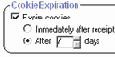 | Значение по умолчанию блокирует только стороннее cookies. Вы можете также блокировать сессионные и/или постоянные cookies, установить срок хранения для постоянного cookies, и выполнить другие настройки, используя вкладку Cookies . |
Разрешение или запрет рекламы  | Заданная по умолчанию настройка блокирует всплывающие рекламы и медленно загружающиеся рекламы. Вы можете настроить блокировку всей рекламы, изменить время ожидания загрузки для рекламы, или выбрать, что отобразить вместо блокированных реклам, используя вкладку Ad blocking . |
Запрет или разрешение активных элементов  | По умолчанию эта защита выключена. Вы можете блокировать сценарии, внедренные объекты, и/или интегрированные объекты MIME-типа, включая защиту во вкладке Main панели Privacy. Точная настройка защиты от активных элементов производится во вкладке Mobile code . |
Изоляция или разрешение для определенных типов вложений
MailSafe изолирует 37 типов почтовых вложений. Вы можете выключить карантин для любого типа вложения, или добавить больше типов вложений к карантийному списку, во вкладке Attachments .
Обеспечение секретности
| Previous Top Next |
Функции защиты конфиденциальности появились в версии ZoneAlarm Pro 3.0. Они ограждают Вас от навязчивых и потенциально опасных свойств web узлов и сообщений электронной почты в формате html.
Управление Cookie
Управление cookie препятствует рекламодателям шпионить за вашими привычками при работе в Internet. Высокий уровень защиты предохраняет важную информацию (пароли, например) от сохранения в cookies, где они могут быть захвачены, если хакер получил доступ к вашему компьютеру.
Что такое - cookie?
"Сookie" - маленький текстовый файл, который Узел web записывает в ваш компьютер.
Сookie, которые остаются в вашем компьютере на долгое время (названные постоянными cookie), позволяют web узлу помнить, кто Вы, чтобы в следующий раз при посещении этого сайта иметь возможность настроить вид отображаемой страницы именно под Вас. Например, так делает Amazon.com, показывая Вам книги, которые Вам, вероятно, будут интересны.
Сookie, помещенный кем - то другим, а не сайтом, который Вы посетили (названные сторонними cookie), может использоваться, чтобы получать информацию о ваших привычках в Internet. Это cookies часто помещается рекламодателями.
Заданный по умолчанию Medium (средний) уровень управления cookie разрешает сессионые cookies и постоянные cookies, но блокирует стороннее cookies. Это защищает Вас от информационных утечек при сохранении полезных функций cookies.
Когда Узел web пробует разместить стороннее cookie в ваш компьютер...
ZoneAlarm Pro блокирует cookie и отображает Privacy Advisor (Советник по секретности) (подсвеченный справа) внизу вашего экрана. Privacy Advisor говорит Вам, что ZoneAlarm Pro блокировал элемент Web-страницы. Для получения дополнительной информации о Privacy Advisor, см. ниже. |
 |
br>
Связанные разделы
Блокирование рекламы
Блокирование рекламы препятствует нежелательным рекламным объявлениям прерывать вашу работу в Internet.
С ZoneAlarm Pro, Вы можете блокировать все виды рекламы или только определенные виды:
| · | Банерная реклама . |
| · | Всплывающие сверху и снизу окна - открываются в новом окне броузера, которое расположено перед или под страницей, которую Вы смотрите. |
| · | Анимированная реклама. |
Когда Вы посещаете Web-страницу с рекламой...
ZoneAlarm Pro блокирует всплывающие и подплывающие окна, как будто они не существовали.
ZoneAlarm Pro блокирует также рекламные банеры, если они тратят больше чем несколько секунд, чтобы загрузиться. Это препятствует рекламе замедлить вашу работу в Сети.
Связанные разделы
Управление активными элементами
Эта функция препятствует хакерам использовать активное содержание Web-страницы типа Java аплетов, элементов ActiveX для преодоления вашей защиты.
Что является активными элементами?
Активные элементы - это выполнимое содержание Web-страницы. Например Java аплеты, элементы управления ActiveX, и Javascript. Должным образом используемые активные элементы делают Web-страницы более интерактивными и динамическими. Но злонамеренный элемент может копировать файлы, форматировать жесткий диск, завладевать паролями.
Когда Вы открываете Web-страницу, которая содержит активные элементы....
| ZoneAlarm Pro блокирует код и появляется Privacy Advisor (советник) (подсвеченный слева) внизу вашего экрана. Советник говорит Вам, что ZoneAlarm Pro блокировал элемент страницы, и дает Вам возможность разрешить выполнение этого элемента для текущего Узла web или нет. Для получения дополнительной информации о Privacy Advisor, см. ниже |
 |
br>
Связанные разделы
Советник по секретности
Privacy Advisor появляется всякий раз, когда ZoneAlarm Pro блокирует cookies или активные элементы.

Если Вы хотите разрешить элементы страницы, которые ZoneAlarm Pro блокировал, нажмите всплывающее окно Privacy Advisor . Главное окно ZoneAlarm Pro откроется на панели Privacy , где Вы можете изменить общие параметры настройки секретности, или параметры настройки для сайта, который Вы посещаете.
Если Вы не нажали на всплывающее окно, то оно исчезает автоматически через несколько секунд.
Связанные разделы
Секретность для программ
По умолчанию, защита секретности применена только к стандартным программам броузера типа Internet Explorer. Если Вы желаете, Вы можете также включить защиту секретности для любой другой программы на вашем компьютере, используя столбец Privacy во вкладке Programs .
Связанные разделы
| · | Вкладка Ad blocking |
| · | Вкладка Cookies |
| · | Вкладка Main (панель Privacy ) |
| · | Вкладка Mobile code |
| · | Вкладка Site List |
Обмен файлами
| Previous Top Next |
Программы по обмену файлами, типа Napster, Limewire, AudioGalaxy и т.д., должны иметь права сервера для Internet Zone, чтобы работать с ZoneAlarm Pro.
Чтобы узнать, как дать права сервера программе, см. Связанные разделы.
Связанные разделы
| · | Предоставление программе прав сервера |
Панель инструментов ZoneAlarm Pro
| Previous Top Next |

Индикатор входящего/исходящего трафика
Индикатор трафика показывает Вам исходящие данные (красный цвет) или входящие (зеленый). Это не подразумевает незаконный трафик или любую проблему защиты.
Связанные разделы
Кнопка Стоп
| Нажмите кнопку Stop, чтобы немедленно заблокировать весь входящий и исходящий трафик. Нажмите снова, чтобы разблокировать. |
Связанные разделы
Сети
| Индикатор сетей показывает Вам расположение сети в Trusted Zone или в Internet Zone. В примере слева, присутствует одна сеть в Trusted Zone. |
Нажмите символ сети, чтобы появилась вкладка Zones, в которой Вы можете просмотреть параметры сети.
Связанные разделы
Internet lock
Нажмите значок блокировки, чтобы закрыть соединение с Internet. Нажмите снова, чтобы разблокировать.
Это указывает, что соединение открыто. | |
Это указывает, что соединение заблокировано. |
Связанные разделы
Активные программы
 | Эта область отображает значки программ, которые обращались в Internet в текущем сеансе. Значок мигает, когда программа посылает или получает данные. |
Символ руки под значком указывает, что программа активна как сервер и ожидает запросов на подключение.
Чтобы видеть информацию о программе, отображенной здесь, остановите курсор на значке программы.
Связанные разделы
Состояние системы защиты
В этой области могут появляться два сообщения.
Сообщение All Systems Active указывает, что ZoneAlarm Pro функционирует нормально.
Сообщение Error. Please Reboot указывает, что Вы не защищены ZoneAlarm Pro, потому что основной процесс защиты не выполняется. В этом случае необходимо перезагрузить компьютер.
Связанные разделы
| · | Предоставление доступа в режиме Internet Lock |
| · | Установка и использование пароля для ZoneAlarm Pro |
| · | Использование Internet Lock и кнопки Stop |
Словарь
активна как сервер
Программа действует как сервер, когда она "слушает" запросы на подключение от других компьютеров. Существует несколько типов приложений, которым это действительно необходимо: программы чата, почтовые программы, программы Internet Call Waiting. Однако, хакерские программы тоже должны иметь права сервера, чтобы слушать команды от своих создателей.
ZoneAlarm Pro запрещает программам на вашем компьютере действовать как сервер, если Вы не предоставляете разрешение лично.
Подробнее о предупреждениях
| Previous Top Next |
Firewall alerts
 | Вверху предупреждения находится IP адрес компьютера, который отослал блокируемый пакет, протокол, который был использован и/или порт, на который был адресован этот пакет. Дата и время события. Количество предупреждений. Используйте кнопки со стрелками для просмотра. Используйте кнопку More Info для получения дополнительной информации с нашего сайта. Отметьте это поле, если Вы не хотите, чтобы предупреждение появлялось вновь. Щелкните эту кнопку для закрытия окна. |
Program/Component Alerts
 | Сверху окна можно увидеть название программы, которая пытается получить доступ в Internet. Техническая информация, включающая имя файла и версию программы, а также IP адрес и номер порта компьютера, с которым программа пытается связаться. Щелкните кнопку More Info, чтобы получить дополнительную информацию с нашего сайта. Эти сведения помогут вам принять правильное решение (нажать Yes или No). Отметьте это поле перед нажатием Yes или No, чтобы это предупреждение не появлялось опять при использовании этой программы. В следущий раз эта программа получит доступ без вашего участия. Щелкните Yes, чтобы разрешить доступ программе. |
New Network Alert
 | Вверху предупреждения можно увидеть тип IP адреса. Ведите здесь имя сети. Это имя будет отображено на вкладке Zone, так чтобы Вы могли позже распознать эту сеть. Используйте это поле для выбора зоны, в которую Вы хотите поместить эту сеть. Размещайте сеть в Trusted Zone, только если это ваша домашняя или деловая LAN. Щелкните OK, чтобы добавить сеть в выбранную зону и закрыть окно предупреждения. |
Потоковое аудио/видео
| Previous Top Next |
Приложение для работы с потоковым аудио и видео, типа RealPlayer, Windows Media Player, QuickTime, и т.д, и т.д. должно иметь права сервера для Internet Zone, чтобы работать с ZoneAlarm Pro.
Чтобы узнать, как дать права сервера программе, см. Связанные разделы.
Связанные разделы
Предоставление прав сервера программе
Blocked Program
| Previous Top Next |
 | Предупреждения о блокировании программы говорят Вам, что ZoneAlarm Pro предотвратил доступ приложения в Internet или к ресурсам Trusted Zone. Щелкая OK, Вы не разрешаете доступ программе, а только сообщаете, что Вы видели предупреждение. Для детальной информации о содержании окна предупреждения, см. подробности в связанном разделе. |
Почему эти предупреждения появляются
Предупреждения о блокировании программы появляются, когда программа пробует обратиться в Internet или Trusted Zone, несмотря на Ваш запрет. Поскольку Вы уже настроили ZoneAlarm Pro на блокирование этой программы, предупреждение отображает только кнопку OK, а не Yes и No, которые появляются на других предупреждениях.
Что Вы должны сделать
Нажмите OK, чтобы закрыть окно предупреждения. Более ничего делать не надо.
Если Вы хотите предоставить разрешение программе, которая была блокирована, то используйте вкладку Programs, чтобы дать разрешение на доступ программе. Как?
Как уменьшить количество этих предупреждений
Чтобы видеть меньше подобных предупреждений, сделайте одно из следующего:
| · | Когда Вы видите предупреждение Blocked Program, отметьте Do not show this dialog again перед тем как нажать OK. С этих пор, все предупреждения этого типа будут скрыты. Заметьте, что это не будет затрагивать предупреждения New Program, Repeat Program, или Server Program. |
| · | В панели Program Control, нажмите Advanced, чтобы обратиться к вкладке Alerts & Functionality, затем очистите флажок Show alert when Internet access is denied. |
Связанные разделы
| · | Контроль за программами |
Changed Program
| Previous Top Next |
 | Эти предупреждения предупреждают Вас, что программа, которая просила о разрешении на доступ или о правах сервера ранее, изменена тем или другим образом. Если Вы нажимаете Yes, измененной программе позволяют доступ. Если Вы нажимаете No, программа будет лишена доступа. Для более детальной информации о содержании окна этого предупреждения, см. связанный раздел Подробнее о предупреждениях. |
Почему эти предупреждения появляются
Предупреждения о изменениии программы могут возникнуть, если Вы модифицировали программу со времени прошлого обращения в Internet. Однако, они могут также появиться, если хакер так или иначе сумел вмешаться в программу.
Связанные разделы
Что Вы должны сделать
Нажмите Yes или No в окне предупреждения, предварительно ответив себе на следующие вопросы:
| 1. | Вы (или ваш системный администратор) недавно модернизировали программу, которая просит о разрешении? |
| 2. | Эта программа действительно нуждается в разрешении? |
Если Вы можете ответить "Да" на оба вопроса, то вероятно можно нажать Yes.
Связанные разделы
Как уменьшить количество этих предупреждений
Предупреждения об изменении программы отображаются всегда, потому что они требуют конкретного ответа от Вас. Чтобы избежать большого количества подобных предупреждений, избегайте ненужных или повторных обновлений программ.
Связанные разделы
| · | Подробнее о предупреждениях |
Component Loading
| Previous Top Next |
 | Используйте это предупреждение, чтобы позволить или запретить обращение к Internet программе, которая загрузила новый или измененный компонент через некоторое время после того, как программа была запущена. Это поможет Вам защититься от хакеров, которые используют измененные или фальшивые компоненты, чтобы обойти вашу защиту. Щелкая Yes, Вы разрешаете программе обращение к Internet или локальным сетевым ресурсам с использованием нового или измененного компонента. Щелкая No, Вы запретите программе обращаться к Internet при использовании этого компонента. |
Почему эти предупреждения возникают
Предупреждение о загруженном компоненте может возникать в нескольких нормальных ситуациях. Например, если Вы нажимаете ссылку на .pdf документ, а ваш броузер еще не загрузил компоненты необходимые для чтения файлов в формате pdf, Вы увидите это предупреждение.
Однако, такие предупреждения могут также появиться, если кто - то вмешался в компонент, или создал злонамеренный компонент, который использует известную программу как носитель.
Предупреждения о загруженном компоненте возникают при следующих условиях:
| · | Уровень Program Control установлен на High. |
| · | Программа, которая получила доступ в Internet ранее, и чья MD5 сигнатура была зарегистрирована ZoneAlarm Pro, загружает новый компонент через некоторое время после своего запуска. |
| · | Загружаемый компонент является новым или измененным, или имеет статус Ask во вкладке Components. |
Что Вы должны сделать
Правильный ответ на это предупреждение зависит от ситуации. Рассмотрите следующие вопросы:
| · | Вы активно используете приложение, которое загрузило компонент? |
| · | Если программа, которая загрузила компонент является вашим броузером, то обращались ли Вы к функциям, которые могли бы потребовать, чтобы броузер загрузил новый компонент? Некоторые примеры таких функций - flash и .pdf файлы. |
br> Если Вы можете ответить "Да" на оба вопроса, то вероятно, что ZoneAlarm Pro обнаружил законные компоненты, которые ваш броузер или другие программы должны использовать. В таком случае можно ответить Yes в окне предупреждения о загруженном компоненте.
Если Вы не можете ответить Да на оба вопроса, или если Вы чувствуете себя неуверенными в компоненте по любой причине, наиболее безопасно ответить "No".
Исследование предупреждения
Если Вы не знаете что сделать, то можно исследовать компонент, чтобы определить, безопасно ли это. Как?
Связанные разделы
Как уменьшить количество этих предупреждений
Вы можете получать большое количество подобных предупреждений, если Вы подняли уровень Program Authentication (Идентификации программ) вскоре после установки ZoneAlarm Pro. С высоким уровнем идентификации ZoneAlarm Pro не может автоматически обеспечить защиту большому количеству DLLs и других компонентов, используемых обычно броузерами и другими программами.
Чтобы уменьшить количество таких предупреждений, понизьте уровень идентификации в течение первых нескольких дней после установки ZoneAlarm Pro. Как?
Связанные разделы
| · | Идентификация программ |
| · | Конроль за программами |
Словарь
DLL (Динамически загружаемая библиотека)
Библиотеки функций, к которым приложения Windows могут обращаться динамически (то есть по мере необходимости) .
Internet Lock
| Previous Top Next |
 | Предупреждения Internet Lock сообщают, что ZoneAlarm Pro блокировал входящий или исходящий трафик, потому что активтрована функция Internet Lock. Щелкая OK, Вы не открываете блокировку; Вы только признаете, что Вы видели предупреждение. Для более детальной информации о содержании окна предупреждения, см. связанный раздел Подробнее о предупреждениях. |
Почему эти предупреждения появляются
Эти предупреждения появляются только, когда функция Internet Lock активирована.
Чтобы узнать больше об этой функции, см. связанный раздел Использование Internet Lock.
Связанные разделы
Что Вы должны сделать
Нажмите OK, чтобы закрыть всплывающее предупреждение.
Если Internet Lock была включена автоматически (или случайно), выключите ее, чтобы предотвратить дальнейшие предупреждения. Как?
Связанные разделы
Как уменьшить количество этих предупреждений
Если Вы получаете много предупреждений Internet Lock, то проверьте настройки Automatic Internet Lock (автоматическое включение Internet Lock). Возможно проискодит включение блокировки через слишком короткий период бездеятельности.
Чтобы уменьшить число предупреждений, Вы можете сделать любое из следующего:
| · | Во вкладке Programs выключите Automatic Internet Lock. |
| · | Во вкладке Auto-Lock увеличьте число минут бездеятельности, требуемой для включения Automatic Lock. |
Для получения дополнительной информации, см. связанные разделы Вкладка Programs и Вкладка Auto-Lock.
Связанные разделы
| · | Использование Internet Lock |
| · | Вкладка Programs |
| · | Вкладка Auto-Lock |
Словарь
Механизм защиты TrueVector
Основной компонент защиты ZoneAlarm Pro. Компонент TrueVector - механизм, который исследует Internet трафик и предписывает правила защиты.
DHCP (Dynamic Host Configuration Protocol)
Тип сообщения, используемого клиентским компьютером в сети, в которой используется динамическая адресация IP. Когда компьютер подключается к сети, если ему требуется IP адрес , он посылает сообщение на любой DHCP сервер, который находится в сети. Когда DHCP сервер получает запрос, он назначает IP адрес для компьютера.
DNS (Domain Name System)
Эта служба используется в Internet для того, чтобы переводить имена хоста или домена (подобно www.yoursite.com) в адреса Internet (подобно 123.456.789.0).
MailSafe
| Previous Top Next |
 | Предупреждения MailSafe сообщают, что ZoneAlarm Pro изолировал потенциально опасное вложение к входящему почтовому сообщению. Для более детальной информации о содержании окна предупреждения, см. связанный раздел Подробнее о предупреждениях. |
Почему эти предупреждения появляются
MailSafe предупреждения появляюися, когда Вы открываете электронную почту, которая имеет вложенный файл, расширение имени файла которого находится в списке опасных. Предупреждение сообщает Вам, что ZoneAlarm Pro изменил расширение вложенного файла, чтобы предотвратить автоматическое открытие вложения.
О вирусах и червях передаваемых по электронной почте
Почтовые сообщения - самый распространенный способ для распространения вирусов и червей в Internet. Некоторые черви могут взять информацию из вашей адресной книги и разослать себя по каждому адресу. Когда ваши друзья увидят сообщение, они будут думать, что оно исходило от Вас, и откроют его.
Чтобы быть в безопасности, Вы никогда не должны открывать почтовое вложение, которое ZoneAlarm Pro изолировал, без уверенности в следующем:
| · | То, что оно фактически послано от кого - то, кого Вы знаете и доверяете |
| · | То, что человек послал это преднамеренно |
| · | Отправитель подтвердил, что вложение безопасно |
Что Вы должны сделать
Нажмите OK, чтобы закрыть окно предупреждения, затем сделайте описанное ниже, чтобы гарантировать вашу защиту.
| 1. | Исследуйте почтовое сообщение тщательно. Вы уверены, что это - от кого - то, кого Вы знаете и доверяете? Помните, хакеры могут фальсифицировать почтовые сообщения так, чтобы Вы подумали, что они - от друга. Возможно также, что друг случайно открыл файл, содержащий почтового червя, и этот червь послал себя Вам, используя почтовую программу вашего друга. |
| 2. | Если Вы полностью не уверены, что сообщение является подлинным, свяжитесь с отправителем по телефону или по электронной почте перед попыткой открыть вложение. |
| 3. | Если Вы уверены, что вложение безопасно, Вы можете открыть его, щелкая карантийный значок (который заменяет нормальный значок файла). |
table width=100% border=0 cellpadding=0 cellspacing=0>
div style="text-align:center;">